Visão Geral
Navegação Padrão
Ações Comuns
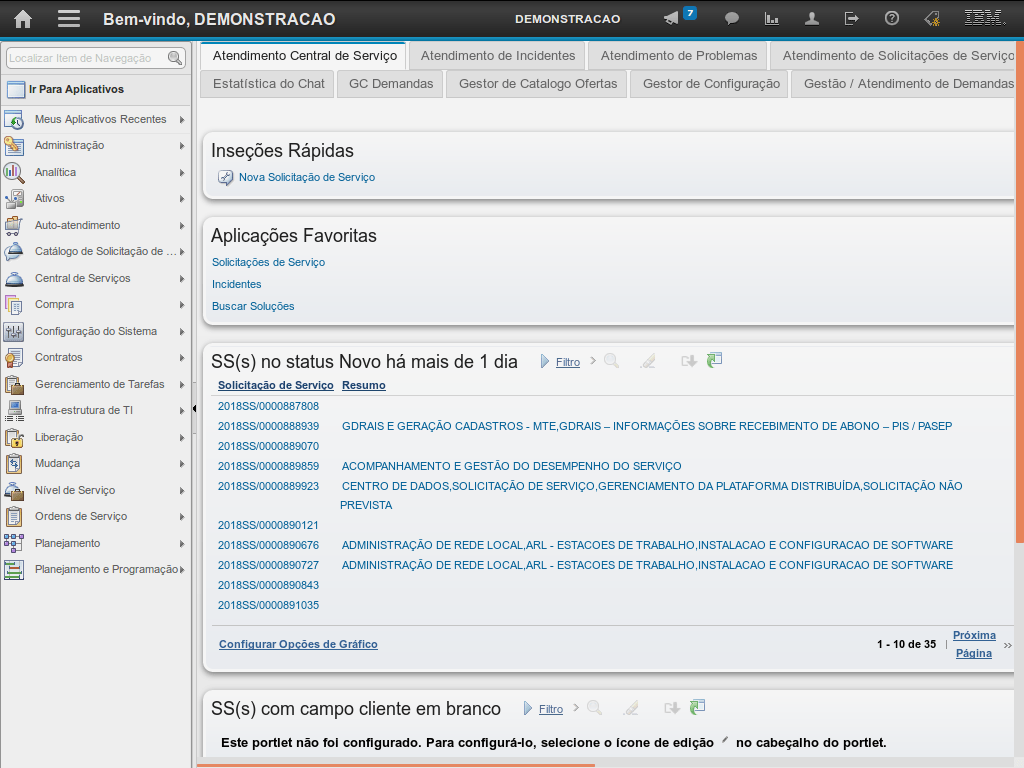
Esta é a demonstração sobre as Ações Comuns do Govi Controle. São exibidas informações referentes às ações que são utilizadas em várias opções do sistema.
Instrução - clique para editar o texto.
(Etapa 1 de 21)
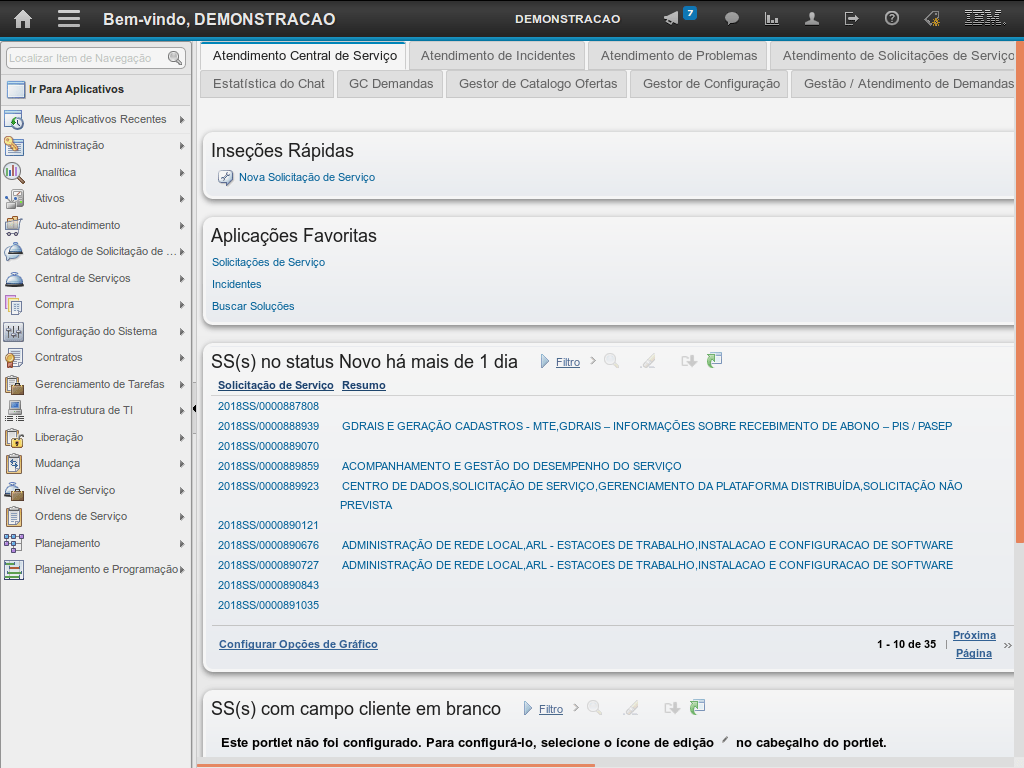
Após o login, você será direcionado para o Centro de Início ou para o Centro de Autoatendimento.
Esta é a tela de Centro de Início.
(Etapa 2 de 21)
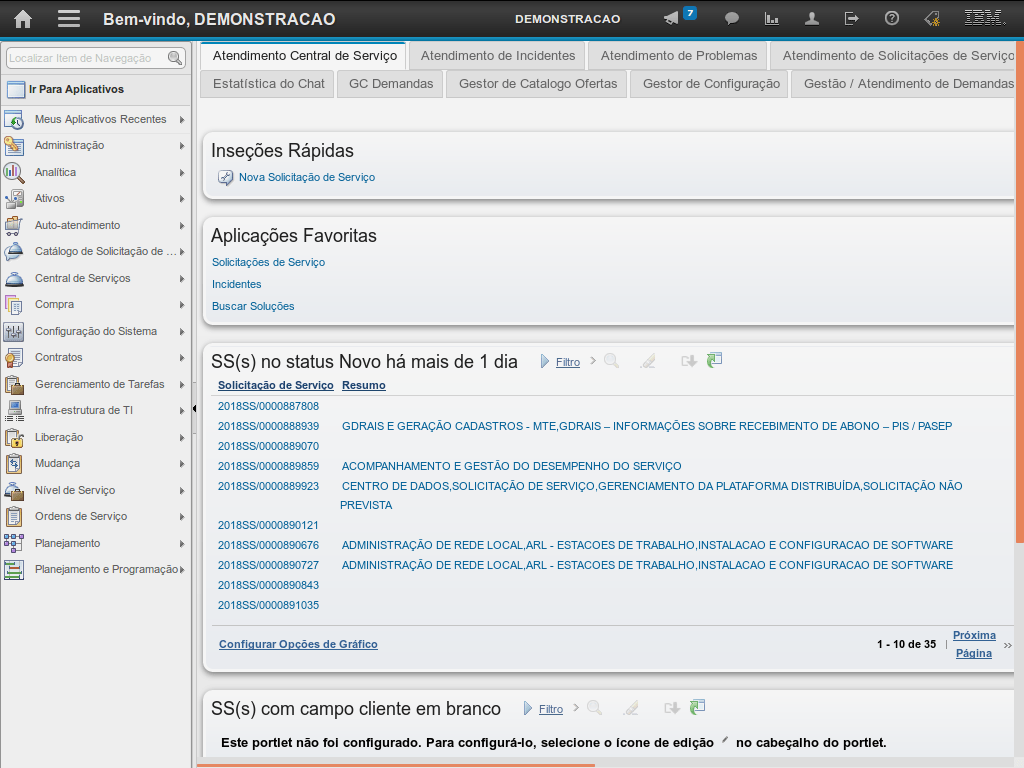
No cabeçalho, o ícone "Home" possibilita o retorno para o Centro de Início a qualquer momento da utilização do sistema.
Clique nesse ícone sempre que desejar voltar ao Centro de Início.
(Etapa 3 de 21)
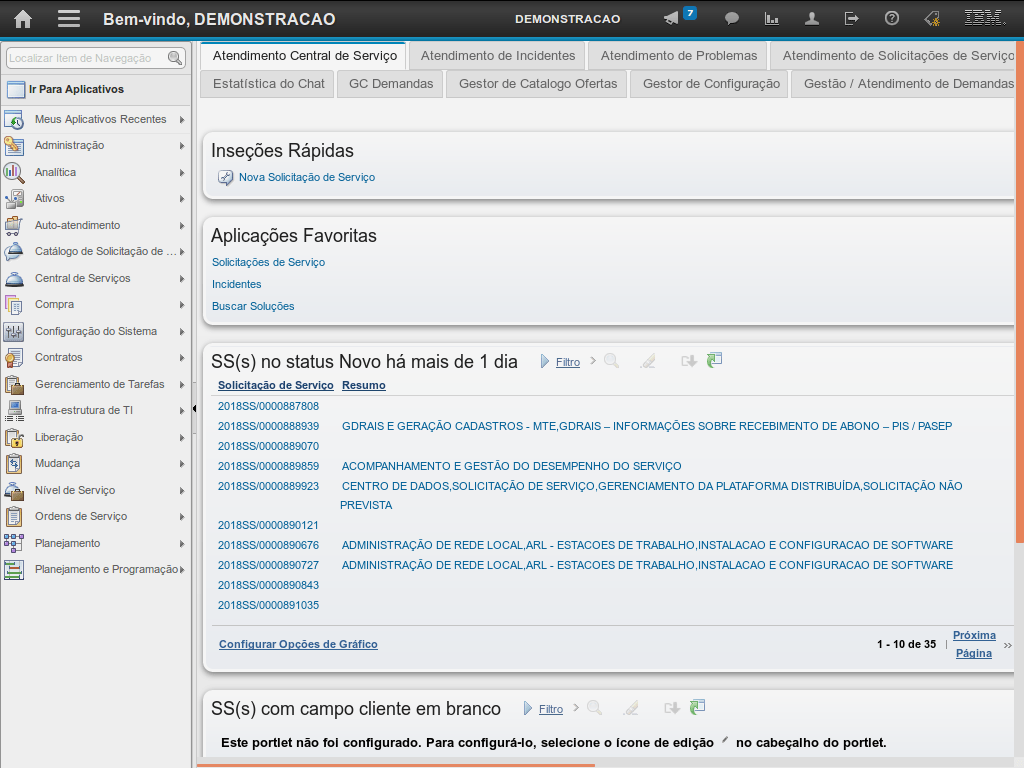
Também no cabeçalho, há o ícone para o "Menu", que possibilita o acesso aos aplicativos do sistema disponíveis para o seu perfil de usuário.
Clique no ícone de menu para exibir as opções.
(Etapa 4 de 21)
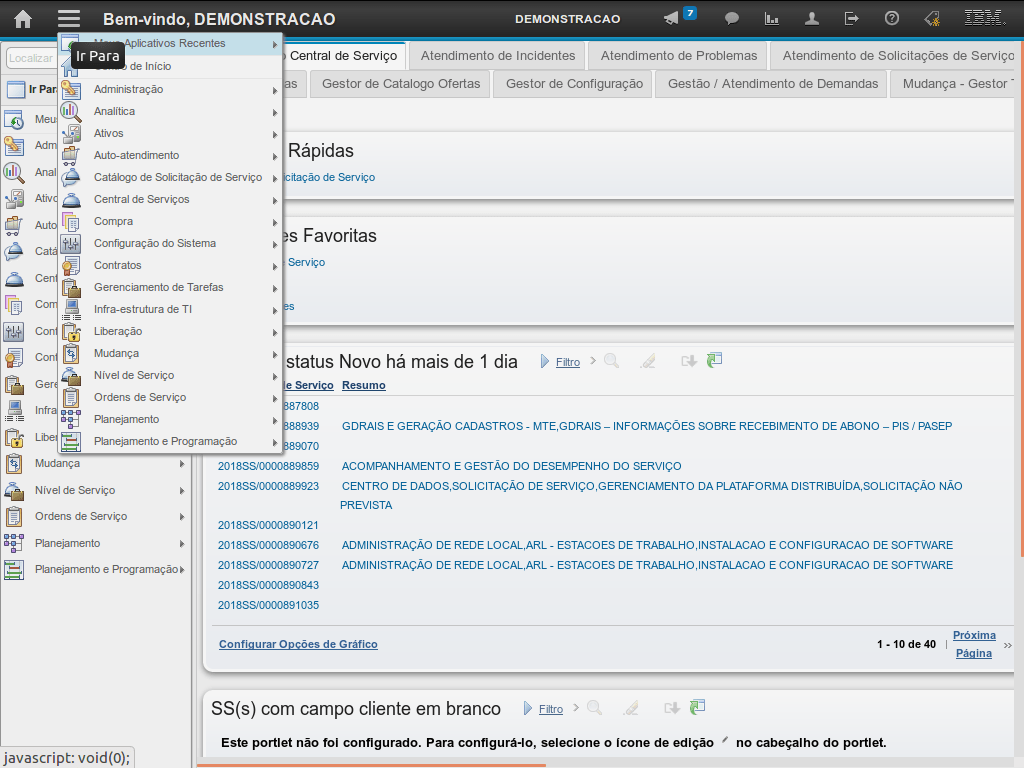
Ao clicar no ícone do menu, são exibidas as opções disponíveis para este perfil de usuário.
(Etapa 5 de 21)
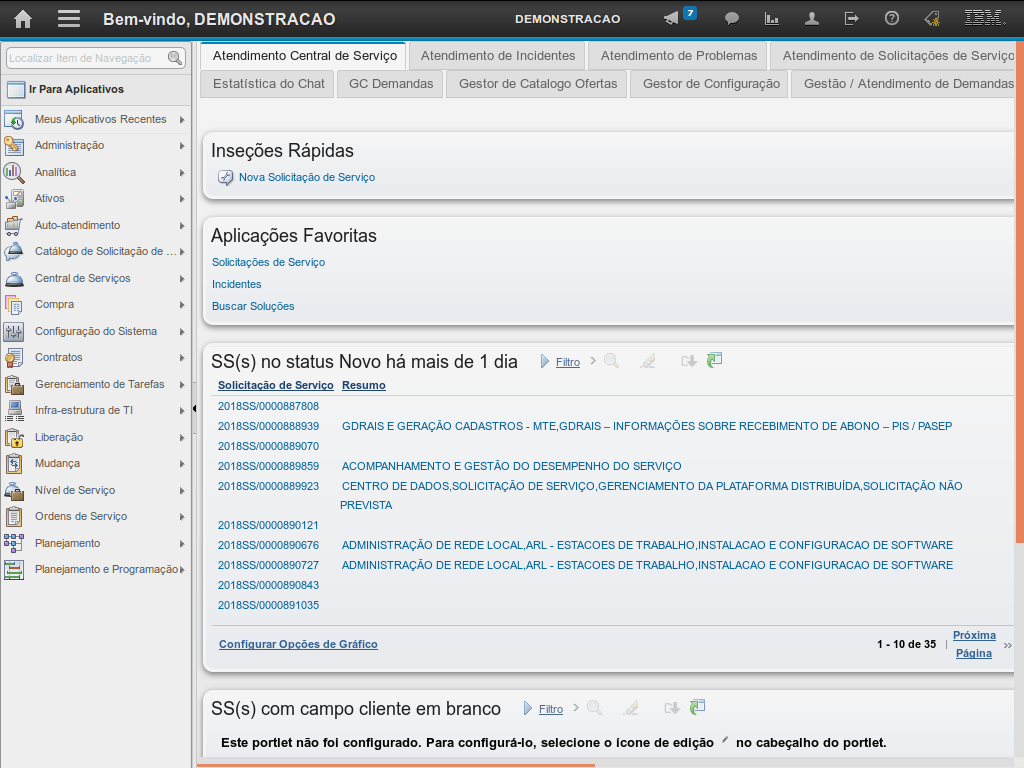
Também no cabeçalho, é possível visualizar uma frase de "Bem-vindo", contendo seu nome de usuário.
(Etapa 6 de 21)
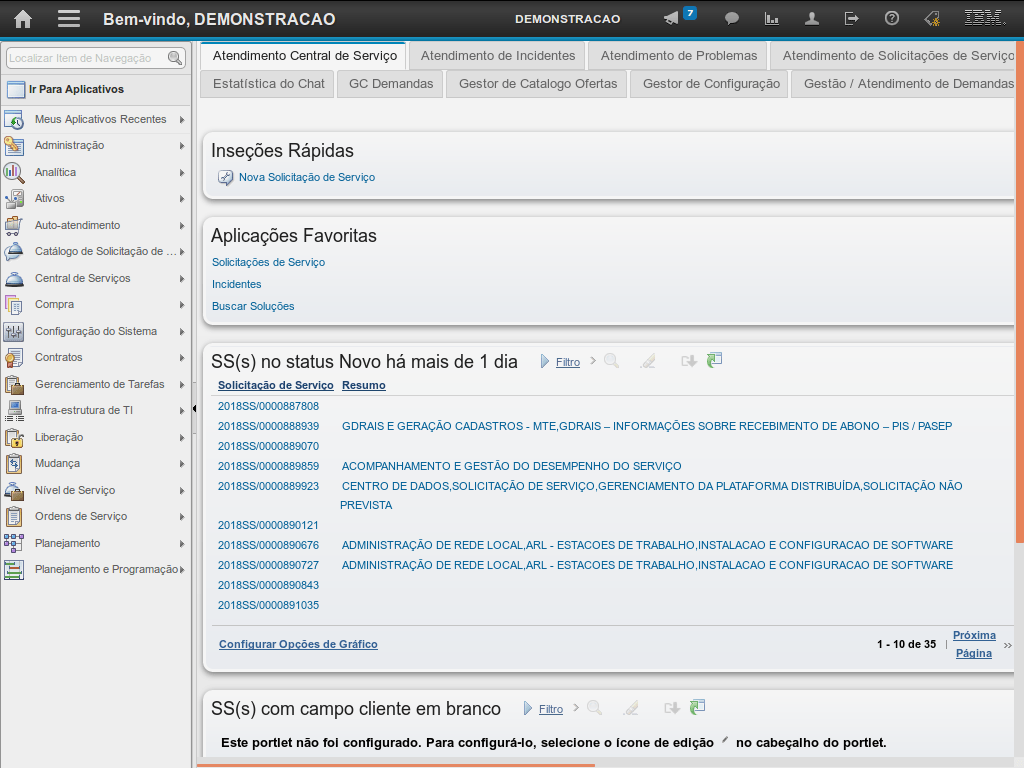
Este ícone "Notificações" permite que você visualize as notificações (Quadro de Avisos) criadas e direcionadas para seu perfil de usuário, ou criadas para todos os usuários do sistema.
(Etapa 7 de 21)
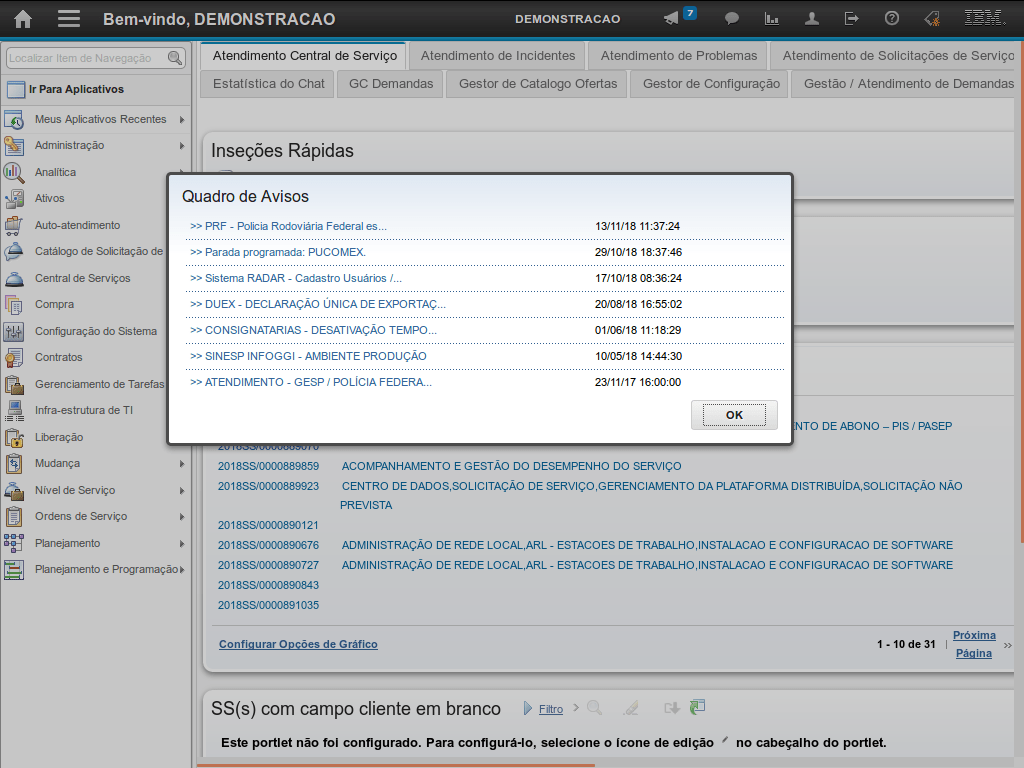
As mensagens do "Quadro de Avisos" são apresentadas desta forma.
(Etapa 8 de 21)
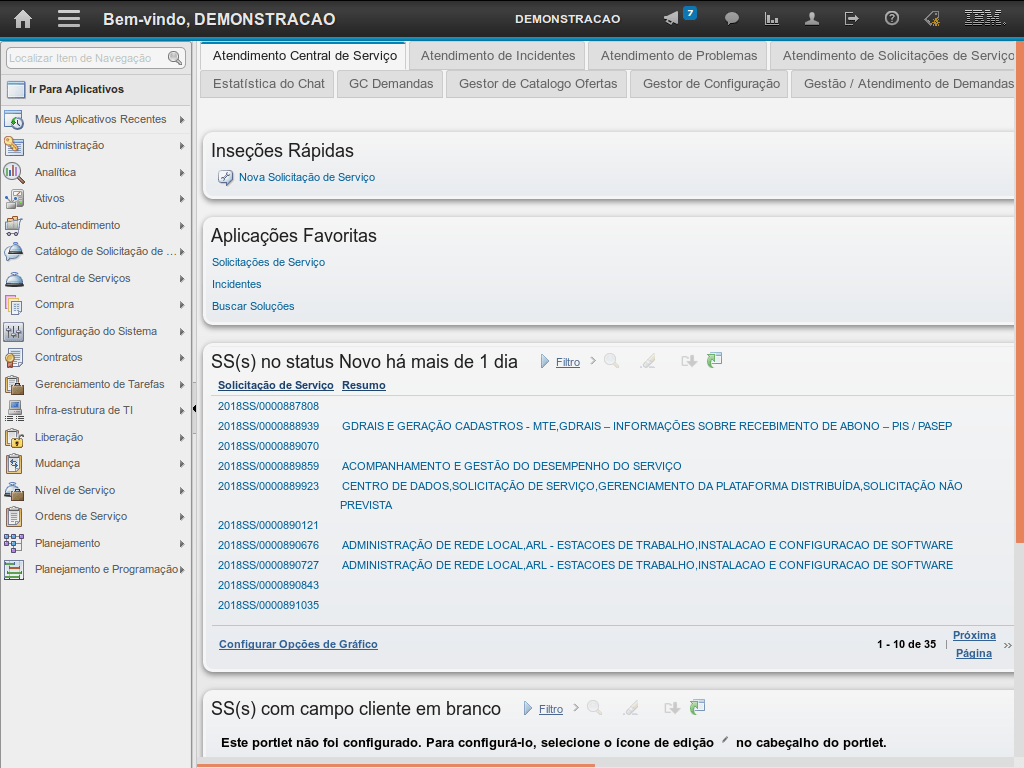
Este ícone "Filas de Bate Papo" permite que você acesse as filas de bate papo de seus processos.
Esta opção dependerá de seu perfil de usuário.
(Etapa 9 de 21)
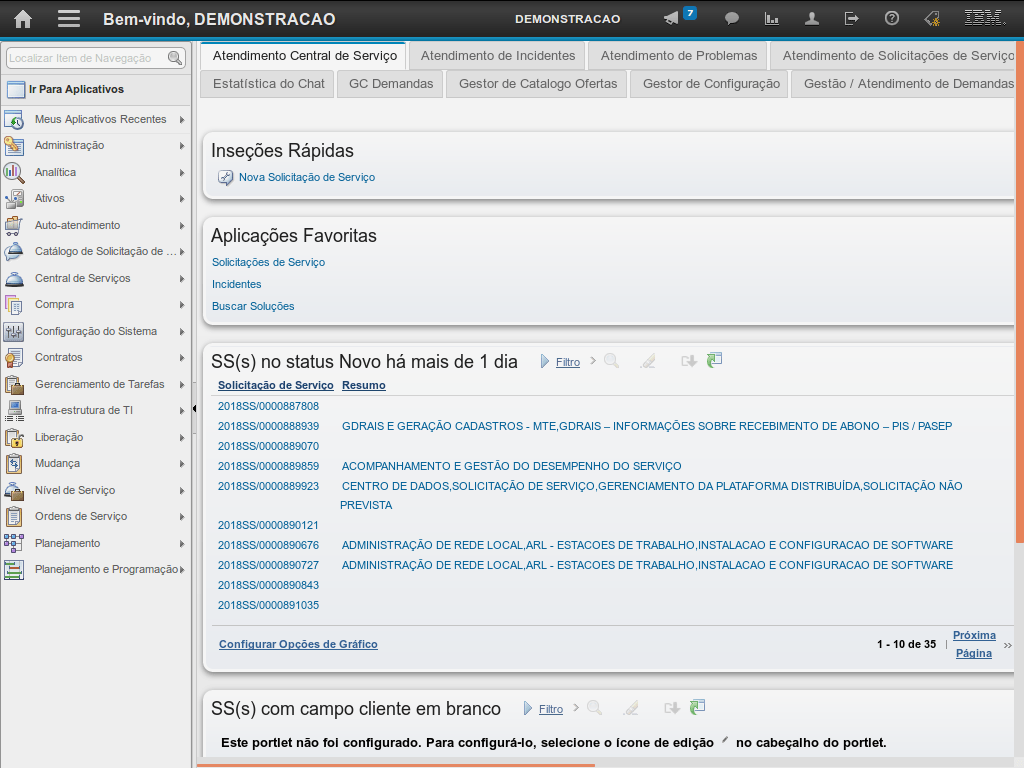
Este ícone "Relatórios" permite que você crie relatórios para cada aplicativo do sistema disponível para o seu perfil de usuário.
(Etapa 10 de 21)
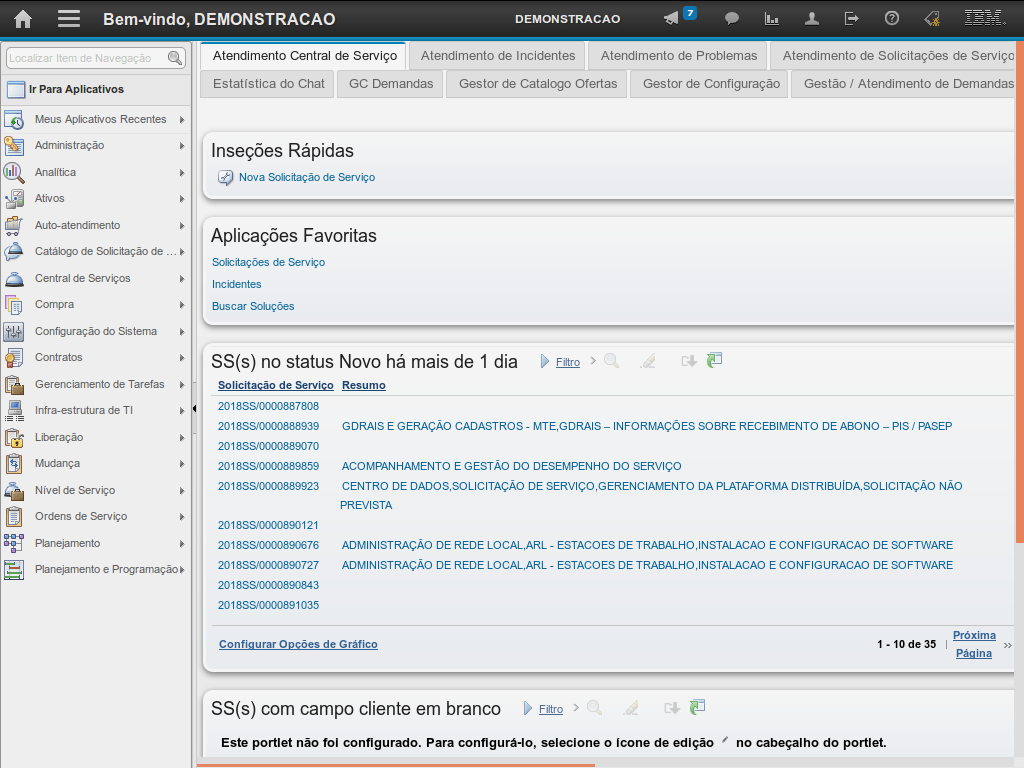
Este ícone "Perfil" permite que você acesse informações padrão, pessoais e de senha, referentes ao usuário do sistema.
(Etapa 11 de 21)
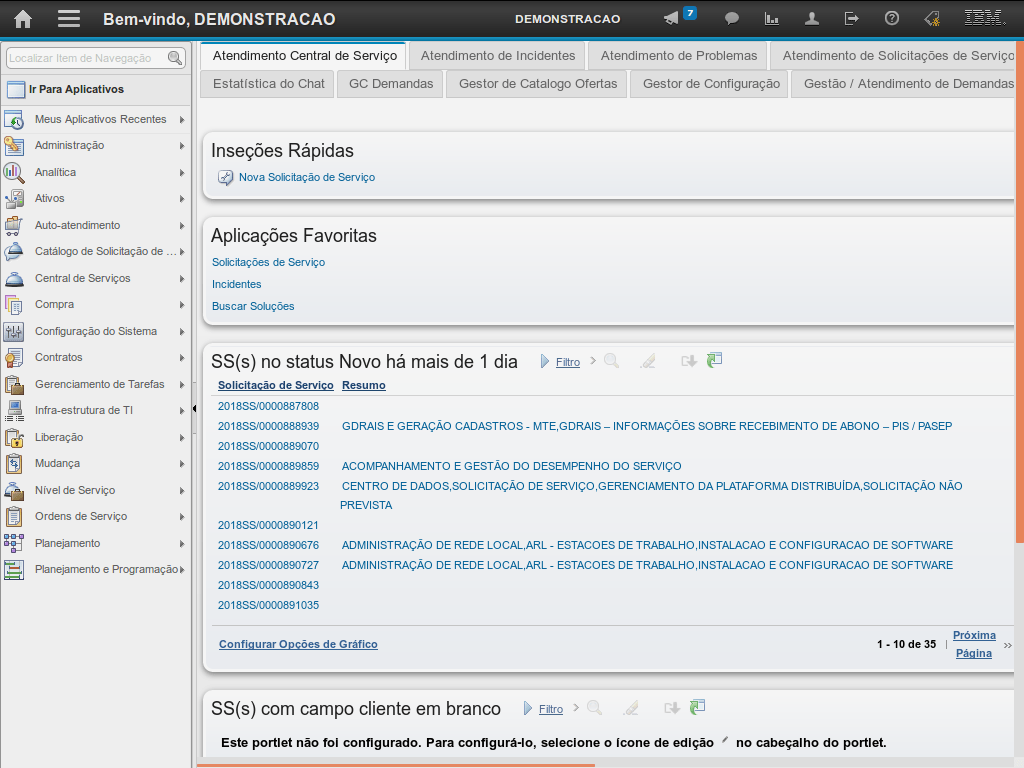
Este ícone "Sair" permite que você realize o logout (saída) do sistema.
(Etapa 12 de 21)
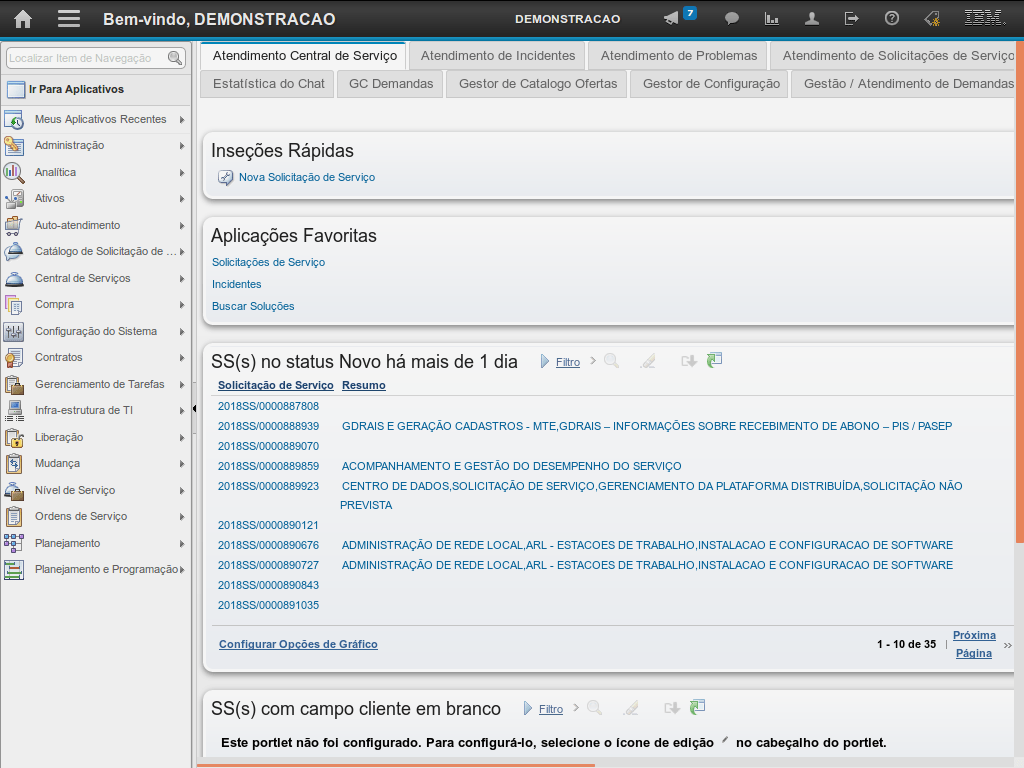
Estas abas representam os perfis relacionados ao seu usuário.
(Etapa 13 de 21)
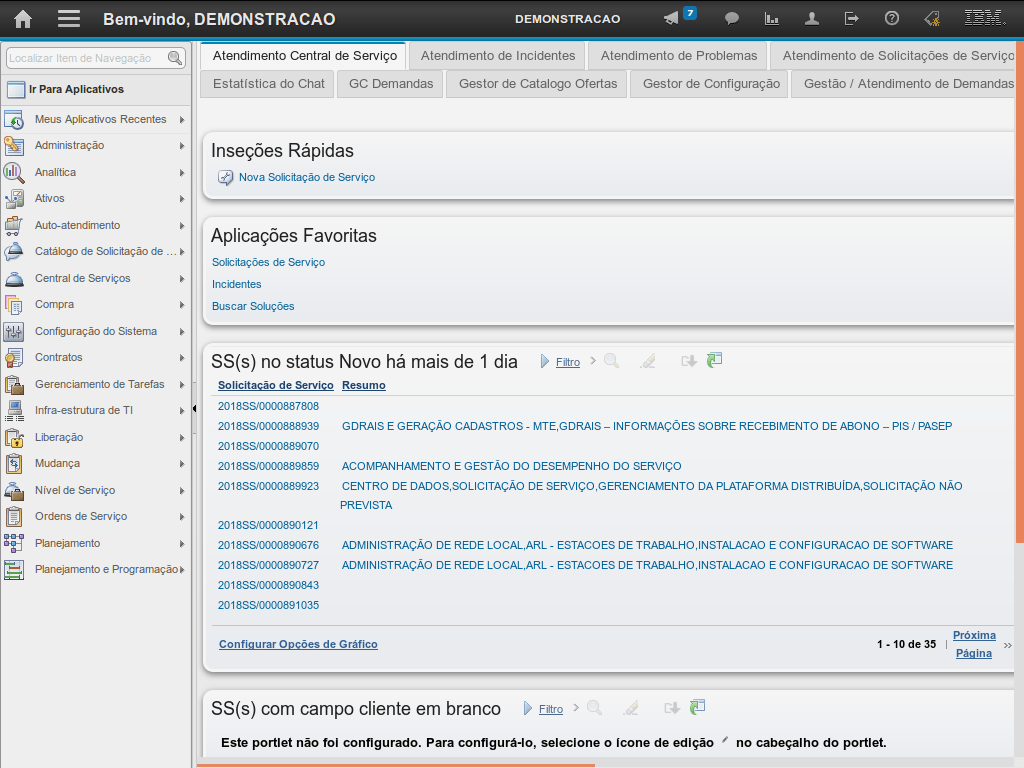
Para cada aba detalhada no passo anterior, você terá acesso a portlets contendo registros de processos e até mesmo um atalho para acessar a aplicação.
(Etapa 14 de 21)
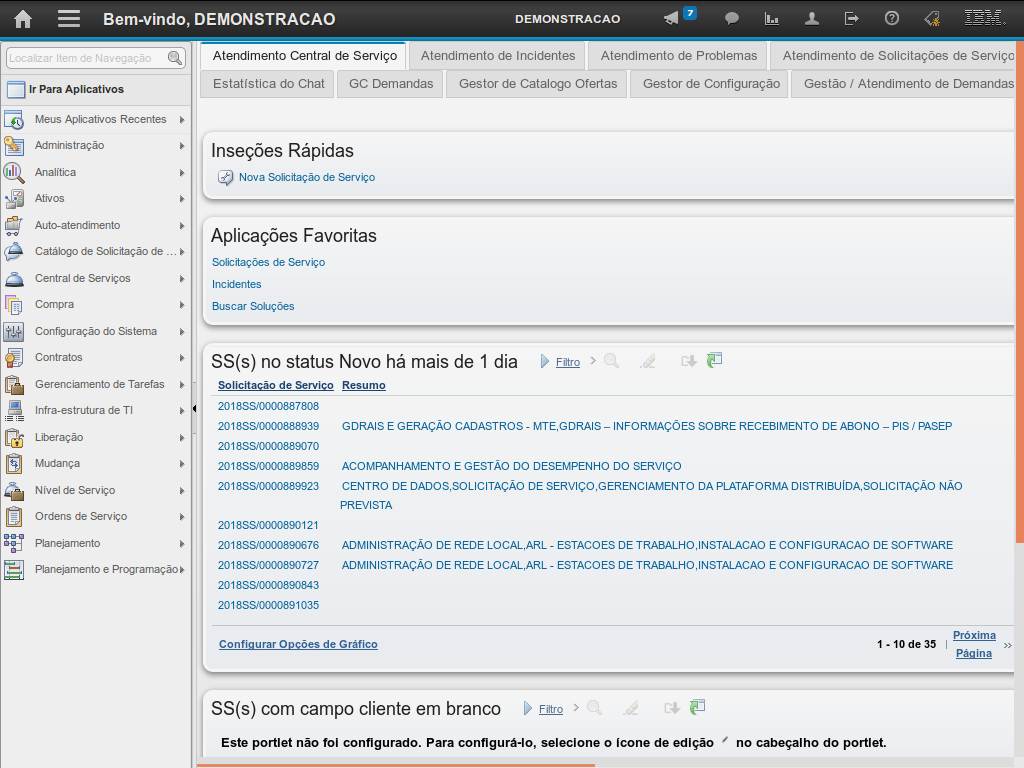
Utilizando este portlet como exemplo você pode visualizar e acessar os registros de Solicitação de Serviço de seus grupos de atendimento.
Para acessar um registro, basta você clicar no número da Solicitação de Serviço.
(Etapa 15 de 21)
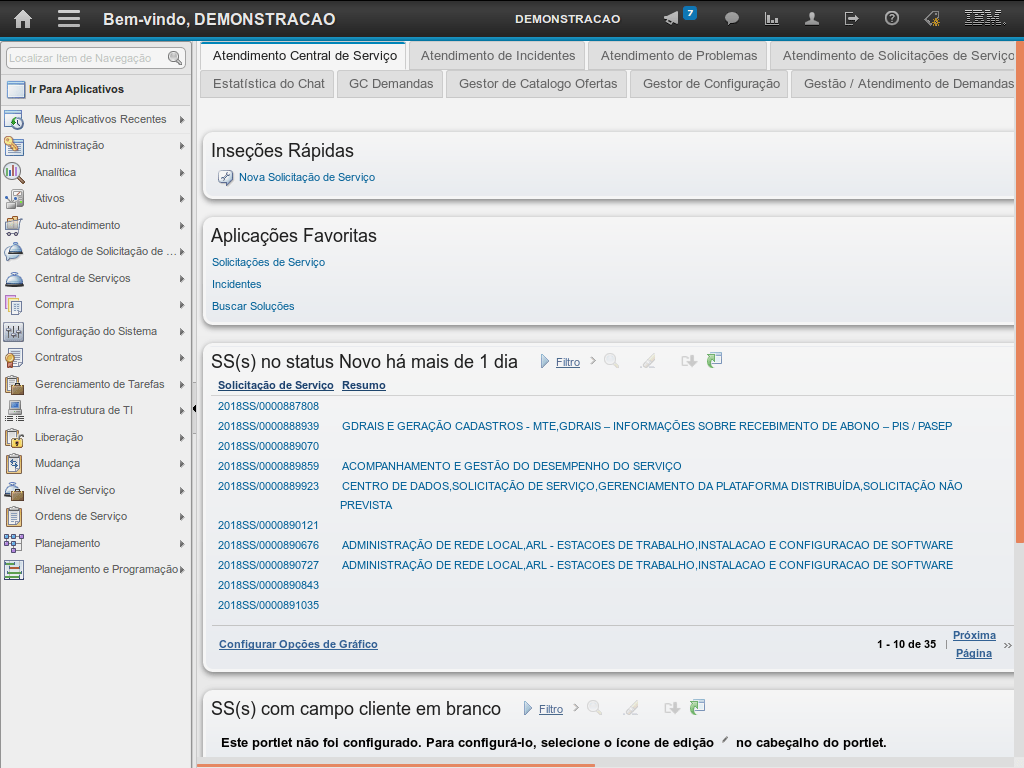
Para realizar uma busca específica por um ou mais registros, clique no link "Filtro".
(Etapa 16 de 21)
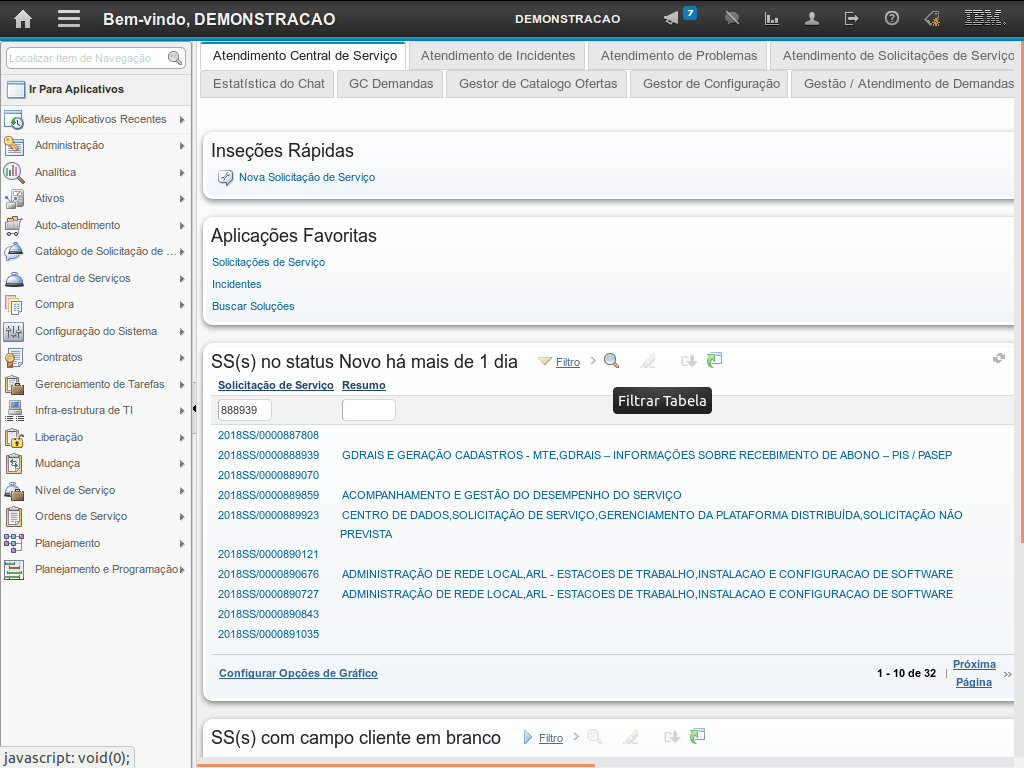
Preencha a caixa de texto habilitada, como por exemplo, com número da SS a ser filtrada, e clique no ícone "Filtrar Tabela" para que a pesquisa seja realizada.
(Etapa 17 de 21)
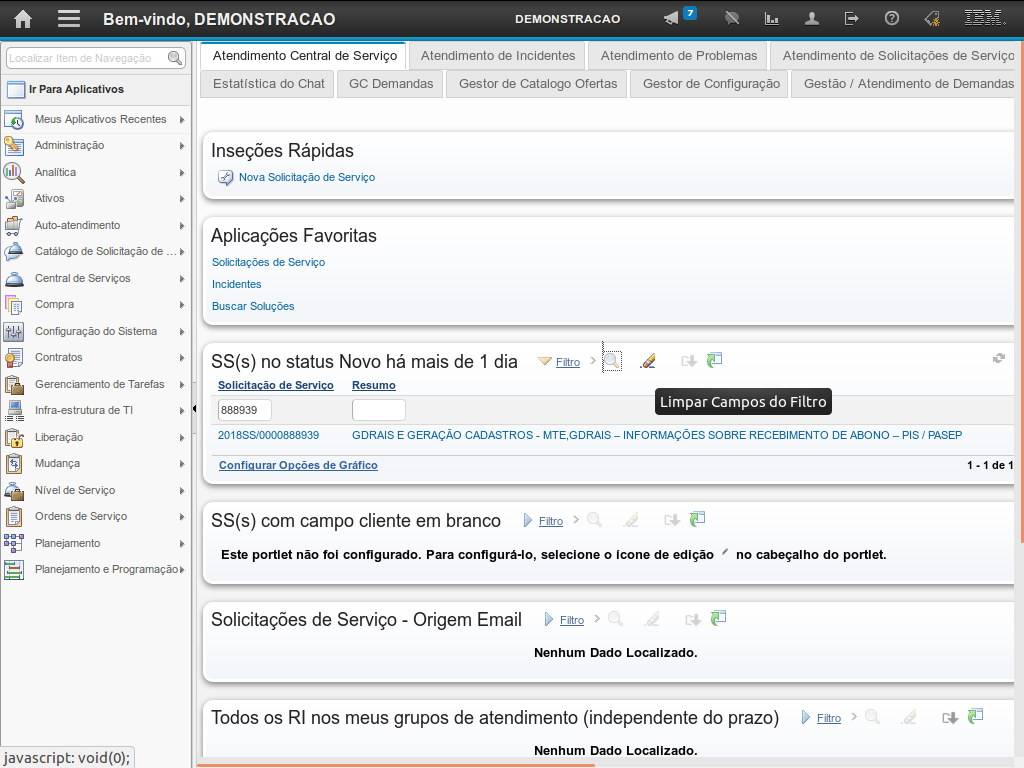
Para realizar uma nova busca, clique no ícone "Limpar Campos do Filtro".
(Etapa 18 de 21)
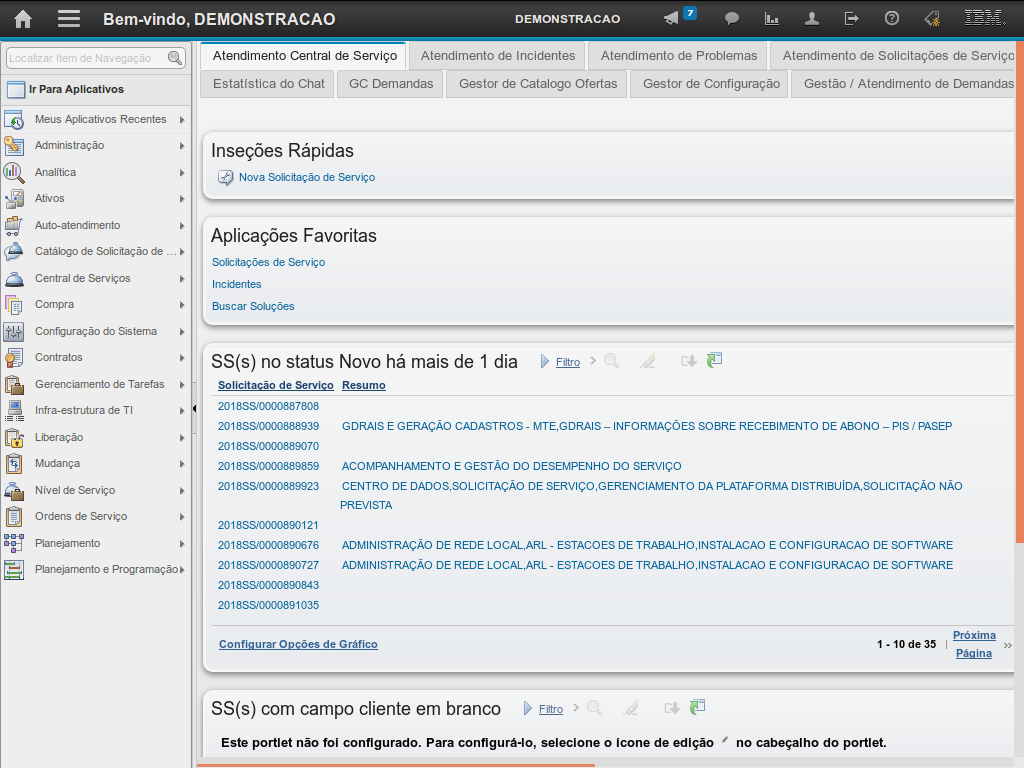
A opção "Abrir Conjunto de Resultados", permite abrir a relação descrita nesse portlet, na aplicação especifica desses registros.
(Etapa 19 de 21)
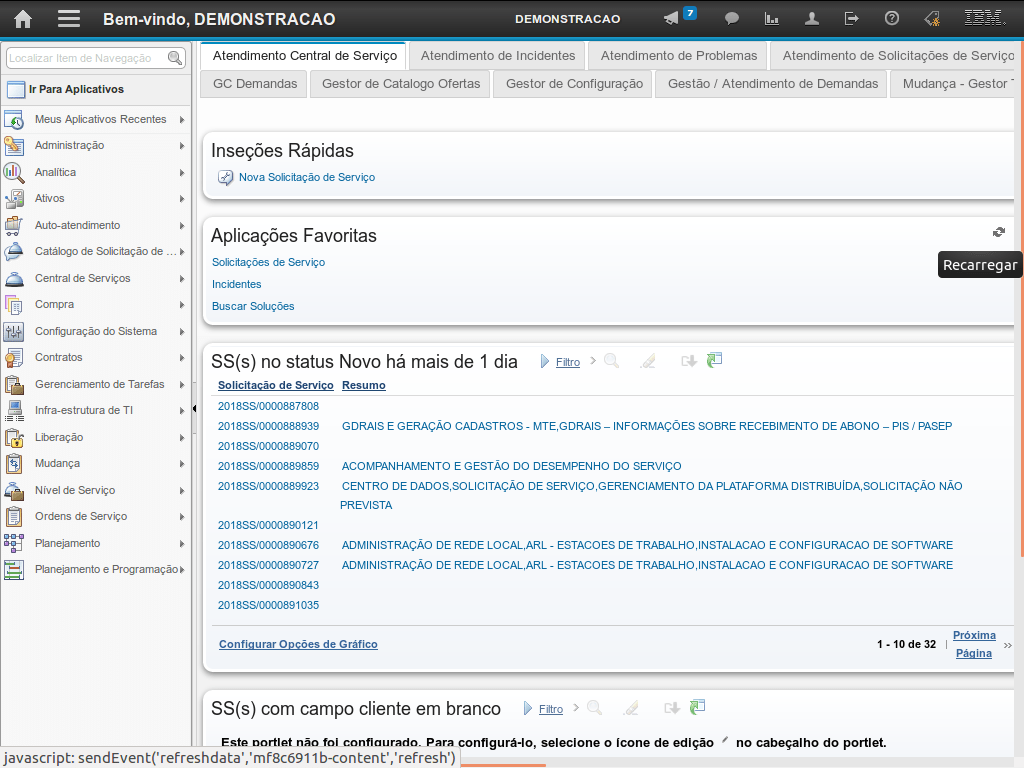
A opção "Recarregar" permite atualizar as informações do portlet.
Essa atualização é realizada também a cada login, retorno ao "Centro de Início" ou mudança de aba do "Centro de Início".
(Etapa 20 de 21)

O ícone "Atualizar Centro de Início", possibilita atualizar o "Centro de Início" completo.
Nesta atualização, os portlets e abas referentes ao seu perfil são atualizados, caso haja alteração.
(Etapa 21 de 21)
FIM da demonstração
voltarúltima etapa
reverdesde o início
voltar parapágina inicial
fechardemonstração
próximademonstração